隨著全球化的進程,繁體字體在中文世界中的使用越來越廣泛,對於使用Win10係統的用戶來說,設置繁體字體變得尤為重要。Win10係統提供了一種簡單的方式來設置繁體字體,使得用戶能夠輕鬆地切換到他們所需的字體樣式。通過簡單的幾步,用戶可以在係統中添加繁體字體,無論是用於閱讀繁體文檔還是書寫繁體文字,都能夠滿足用戶的需求。本文將介紹如何在Win10係統中設置繁體字體,幫助用戶快速上手,並享受到更好的文字閱讀和書寫體驗。
具體方法:
1.鼠標左鍵點擊左下角的開始按鈕。
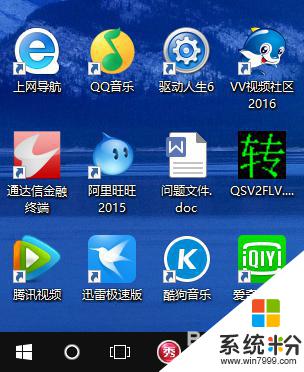
2.然後點擊開始菜單欄的“設置”。
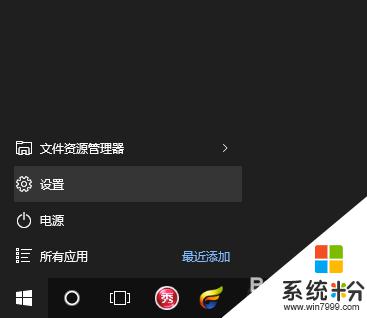
3.點擊“時間和語言”。
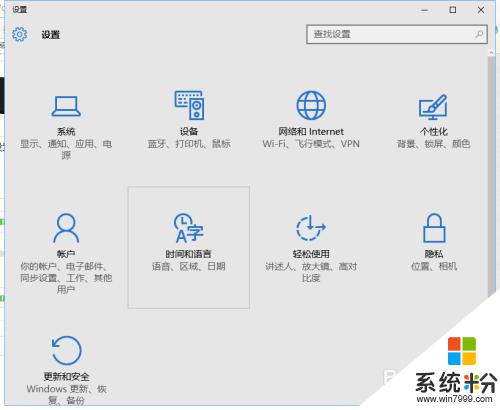
4.點擊“區域和語言”。
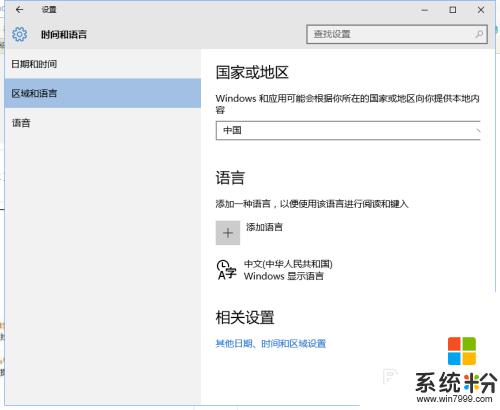
5.點擊右側的“添加語言”。
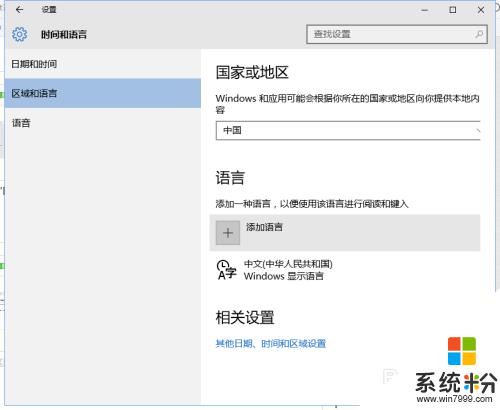
6.在語言欄最右側,即可看到繁體字。添加即可。

以上是設置係統繁體字的全部內容,如果您遇到相同問題,可以參考本文中介紹的步驟進行修複,希望能對大家有所幫助。
win10相關教程